Excelで数値の平方根を見つける方法
Microsoft Excel 複雑な計算を実行するための強力なツールです。 Excelで作業している場合、ほぼ毎日数学演算を実行することに遭遇する可能性があります。時々、Excelで簡単な計算を行う際に問題が発生し、Excelで平方根を見つけることがその1つです。したがって、この記事では、数値の平方根を見つけるための3つの異なる方法を紹介します。 Excelで。
Excelで数値の平方根を計算する
SQRT関数、POWER関数、および指数式を使用すると、Excelで数値の平方根を簡単に計算できます。
1。 SQRT関数を使用してExcelで数値の平方根を見つける
Excelは、数値の平方根を見つけるためのSQRT関数を提供します。使い方は簡単で、番号のあるセルの番号または参照をSQRT関数に渡すだけです。
構文:
SQRT(number)

ただし、SQRTを直接使用することには小さな問題があります。負の数をSQRT関数に渡すと、 #NUM!と表示されます。 エラー。

したがって、常に ABSを使用することをお勧めします 以下に示すように、SQRT機能とともに機能します。

ABS関数は、負の数を正の数に変換します。絶対数。
2。 POWER関数を使用して数値の平方根を見つける
POWER関数は、SQRT関数と比較した場合に、異なる方法で数値の平方根を見つけるのに役立ちます。この関数を使用して、数値をN乗することにより、数値の平方根を求めます。
構文:
POWER (number, power)
ここで、数値は直接数値を指すか、平方根を見つけるための数値を持つセル参照であり、累乗は数値をその累乗に上げるための指数です。
Excelで数値の平方根を求めたいので、パワーを「1/2」として使用できます。 数式はPOWER(数値、1/2)になります。

3。指数演算子を使用して数値の平方根を見つける
上記の2つの方法と比較すると、指数演算子を使用して数値の平方根を見つけるのは簡単です。これはPOWERに似ていますが、ここでは関数を使用せず、指数演算子のみを使用します。
指数演算子を使用すると、数値を任意の累乗で累乗できます。 Excelで数値の平方根を見つけるには、‘(1/2)’を使用します。 指数として。したがって、セルに番号がある場合「B2」 次に、 B2 ^(1/2) セルB2で使用可能な数の平方根を示します。
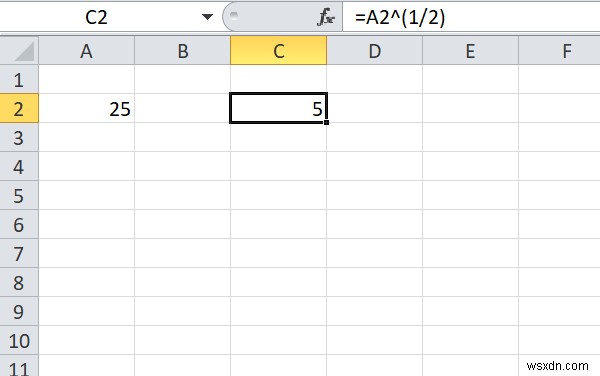
これらは、Excelで数値の平方根を簡単に見つけるための3つの異なる方法です。他に方法がある場合はお知らせください。他にご不明な点がありましたらお知らせください。
次を読む: MicrosoftExcelで散発的な合計を計算する方法。
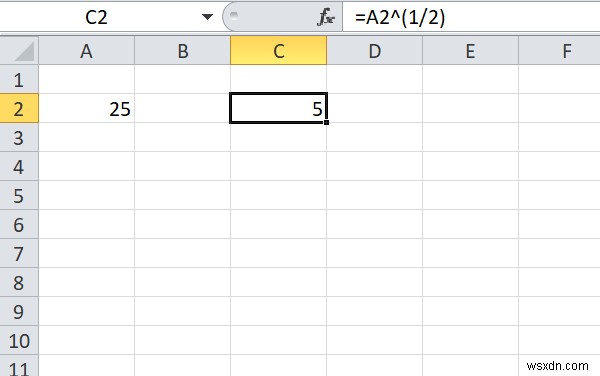
-
MicrosoftExcelでTRUNC関数を使用する方法
私たちは皆、小数点以下の桁数の多い数値を短縮するために使用するいくつかの基本的な計算を行いました。 切り捨ての場合 およびラウンド おなじみの音の、そしてあなたはそれを正しくしました。この投稿では、 TRUNCの使用方法を紹介します Microsoft Excelで機能する 。 先に進む前に、TruncとRoundの根本的な違いについて説明しましょう。 10進数が5.678の場合、Truncを使用すると5.67になります。このラウンド関数と比較すると、5.68になります。違いに気づきましたか? Round関数は次に大きい数値を選択しますが、Truncは正反対の数値を選択します。 TR
-
Excel に平方根記号を挿入する方法 (8 つの簡単な方法)
この記事では、平方根を挿入する方法を紹介します エクセルの記号です。無理数をデータとして Excel シートに保存する必要がある場合があります。その数の正確な形式を維持したい場合は、 平方根 が必要です シンボル。たとえば、2.236 (√5 の近似値) の代わりに √5 を保存するとします。その場合、 平方根 を挿入する方法を知っておく必要があります。 エクセルの記号です。この一般的な数学記号を Excel に挿入する方法については、この記事をご覧ください。 Excel に平方根記号 (√) を挿入する 8 つの簡単な方法 次の画像で、この記事の概要を確認できます。平方根は最もよく使わ
